最新各个软件的安装使用说明
- 格式:doc
- 大小:613.00 KB
- 文档页数:14


执法记录仪管理软件使用说明执法记录仪管理软件使用说明一、软件安装执法记录仪与电脑的连接需要通过专用管理软件来实现。
JL YSetup_3.3.7.6支持的操作系统为Windows XP/Windows 7。
JL YSetup_win8_3.3.7.6支持的操作系统为Windows 8安装软件前建议请先退出360杀毒软件、诺顿杀毒软件等其他杀毒软件,然后再进行安装,或安装过程出现病毒提示时选择信任。
1)安装在附带光盘里选择指定的安装文件,双击警翼现场执法记录仪管理软件v3.3.7.6进行安装。
2)确认安装单击“下一步”继续。
3)安装目录选择安装路径,然后单击“下一步”。
4)程序组安装程序组的名称,然后单击“下一步”。
5)快捷方式默认在桌面上创建快捷方式,然后单击“下一步”。
6)正式安装阅读设置内容,单击“安装”。
7)安装完毕安装完成,单击“完成”,结束软件部分安装。
软件安装完后第一次把执法记录仪通过USB线与电脑连接时,电脑将提示发现新硬件,选择自动安装软件,电脑将自动完成驱动程序部分的安装。
如果电脑没有提示发现新硬件,请依次进入“开始”-“控制面板”-“系统”-“硬件”-“设备管理器”,在设备列表中选择黄色问号的“Amba Simple Class”设备,然后点击鼠标右键,在右键菜单中选择“更新驱动程序”,再选择“自动安装软件”,电脑将自动完成驱动程序部分的安装。
二、管理软件使用说明先运行管理软件,然后把执法记录仪通过USB线和电脑连接。
1)验证密码首先在左上方输入密码(出厂默认密码:000000),点“确认密码”,验证成功后,本机时间将与电脑系统时间同步。
设备中的信息显示在指定的文本框内,此时的信息是只读的。
2)设置设备的信息点击“获取设备信息”按钮,文本框内除设备编号外的其它容变为可修改的,修改完之后每个文本框后面都有对应的“设置”按钮,单击“设置”按钮就可以了。
3)设置录像分辨率单击按钮,录像设置成相应分辩率4)设置拍照分辨率单击按钮设置拍照分辨率5)红外类型设置单击按钮设置红外类型,可设置为自动和手动两种模式6)设置是否支持连拍单击按钮设置拍照方式是连拍还是单拍7)设置分段摄像时间点击按钮设置分段摄像时间8)修改密码单击“修改密码”按钮,进行密码修改,输入正确的旧密码,然后输入新密码两次,点击“确认”,提示修改密码成功。

CAN Pro软件使用说明1.软件安装请先确保设备驱动正常安装,且设备可正常识别并运行。
安装光盘中”ZLG软件”→“周立功CANPRO-II”→“CANPro_setup146.exe”,为CAN Pro软件本体。
安装好后,请将光盘中“二次开发DLL”文件夹下的“controlcan.dll”复制到安装好的CAN Pro软件安装根目录下粘贴替换,选择“复制和替换”。
(例如CAN Pro软件win7 64位默认安装根目录为:C:\Program Files (x86)\CANPro\)2.软件启动打开CAN Pro软件,在使用前您可以设置自定义文本颜色,如您需要自定义各个文本颜色,请在启动设备前,选择“操作”→“系统参数”,来自定义文本显示中的各项内容。
自定义文本颜色功能非常强大,可有效在大量数据中分辨已设置好颜色的各类型数据,方便进行数据分析。
定义好之后,点击“启动”打开硬件设备,如设备与软件正常连接,设备指示灯PWR和SYS将有一个常亮,一个慢闪(大概1秒1次)。
如提示“打开设备失败”,请检查设备管理器中是否已经安装好设备驱动,或是“controlcan.dll”是否已经覆盖替换,或是否已经用其他软件打开硬件设备造成端口被占用。
点击启动设备后弹出设置波特率对话框,设置波特率必须与被测总线一致,才可以正常收发数据,如您是双通道设备,可对CAN1、CAN2分别设置波特率,如您需要自定义特殊波特率,请与我们联系。
界面中只需要设置波特率,其他选项无需设置,保持默认即可。
3.软件功能及使用CAN Pro软件功能非常多,且对于数据分析来说非常强大,但美中不足的是设置起来相对繁琐,这里对一些常用功能做一些介绍。
下图为软件的功能列表。
3.1数据接收相关功能3.1.1 分类显示功能可以将目前已经接收到的数据按设置的规则进行数据分类,点击“设置条件”会出现分类条件对话框,选择您要分类的条件点击“添加”,即可添加到已有分类条件,不想使用的条件点击“删除”即可。

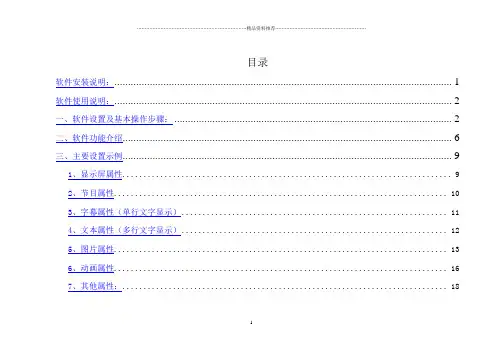
目录软件安装说明: (1)软件使用说明: (2)一、软件设置及基本操作步骤: (2)二、软件功能介绍 (6)三、主要设置示例 (9)1、显示屏属性 (9)2、节目属性 (10)3、字幕属性(单行文字显示) (11)4、文本属性(多行文字显示) (12)5、图片属性 (13)6、动画属性 (16)7、其他属性: (18)光盘内包含:软件安装说明:1、双击“利路通动卡软件.exe”,进行安装。
安装后桌面建立一个图标。
2、双击桌面软件图标。
①出现,请安装光盘内“NET环境.exe”后启动软件;②软件正常启动后及安装完成软件使用说明:一、软件设置及基本操作步骤:1、打开软件。
界面如下:2、点击菜单栏“文件”,“新建”,写好项目名称后,保存即可。
3、点击菜单栏里“设置”按钮,在下拉的菜单里选择“屏设置”,打开屏参设置对话框,如下图所示:3、在控制卡选项中,选择对应的控制卡。
4、使用串口时请首先设置串口号(串口号在计算机设备管理器中查找),点击通讯检测。
在硬件连接正常,并且确保硬件没有问题的情况下,会出现“连接成功”,连接不通会出现“连接失败”。
显示屏列表区可增加,便于多屏调试控制卡选择显示屏说明,便于记录显示屏位置单元板色彩选择单元板种类选择单元板数据极性和OE 极性调整 单元板块数设置串口通讯检5、使用U盘口,请往下操作。
6、在屏参设置下面选择单元板,设置显示屏的宽、高,此处为单元板的块数(非点数),然后点击“确定”。
7、点击“字幕”或者“文本”“图片”“动画”,添加节目元素。
(字幕为单行显示,文本为多行显示)通过屏显示框下部的按钮对节目元素进行大小,位置的编辑,或手动拉送黄色边框进行编辑。
8、双击绿色的区域,在打开的对话框里输入内容,并且对字体、大小、位置等内容进行编辑,编辑好关闭该对话框。
9、在主界面下方对显示方式、速度、停留时间等内容做调整。
10、使用串口,点击,等待内容传送完毕。
如果提示发送超时,请在“屏参设置”界面里,重新“通讯检测”或者重启软件。

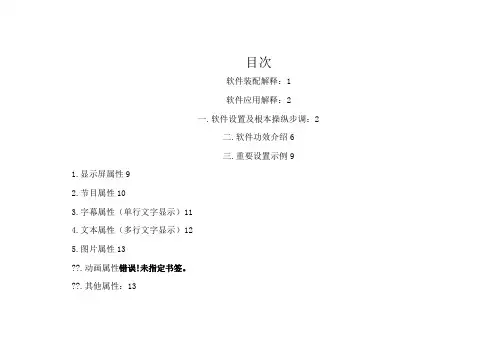
目次软件装配解释:1软件应用解释:2一.软件设置及根本操纵步调:2二.软件功效介绍6三.重要设置示例91.显示屏属性92.节目属性103.字幕属性(单行文字显示)114.文本属性(多行文字显示)125.图片属性13??.动画属性错误!未指定书签。
??.其他属性:13光盘内包含:软件装配解释:1.双击“利路通动卡软件.exe”,进行装配.装配后桌面树立一个图标.2.双击桌面软件图标.①消失,请装配光盘内“NET情形.exe”后启动软件;②软件正常启动后及装配完成软件应用解释:一.软件设置及根本操纵步调:1.打开软件.界面如下:2.点击菜单栏“文件”,“新建”,写好项目名称后,保管即可.3.点击菜单栏里“设置”按钮,鄙人拉的菜单里选择“屏设置”,打开屏参设置对话框,如下图所示:3.在掌握卡选项中,选择对应的掌握卡.4.应用串口时请起首设置串标语(串标语在盘算机装备治理器中查找),点击通信检测.显示屏列表区可增长,便于多屏调试掌握卡选择显示屏解释,便于记载显示屏地位单元板色彩选择单元板种类选择单元板数据极性和OE 极性调剂 单元板块数设置串口通信检在硬件衔接正常,并且确保硬件没有问题的情形下,会消失“衔接成功”,衔接不通会消失“衔接掉败”.5.应用U盘口,请往下操纵.6.在屏参设置下面选择单元板,设置显示屏的宽.高,此处为单元板的块数(非点数),然后点击“肯定”.7.点击“字幕”或者“文本”“图片”“动画”,添加节目元素.(字幕为单行显示,文本为多行显示)经由过程屏显示框下部的按钮对节目元素进行大小,地位的编辑,或手动拉送黄色边框进行编辑.8.双击绿色的区域,在打开的对话框里输入内容,并且对字体.大小.地位等内容进行编辑,编辑好封闭该对话框.9.在主界面下方对显示方法.速度.逗留时光等内容做调剂.10.应用串口,点击,等待内容传送完毕.假如提醒发送超时,请在“屏参设置”界面里,从新“通信检测”或者重启软件.11. U 盘卡,将U 盘拔出电脑,点击,左边选择亮度,右边选择U 盘的盘符.点击“导出”,完成后,把U 盘从电脑上拔掉落,插到U 盘掌握卡上,数据立刻主动读取,读取完毕,显示屏主动播放,U 盘即可拔掉落.二.软件功效介绍1.软件界面有菜单栏.对象栏.列表区.编辑区.信息区等内容.软件名称列表区可加多个节目,节目轮流播放. 选中节目,可设置播放次数,流水边框,准时开关. 选择节面前目今内容,可以这些内容属性进行编辑. 菜单栏对象栏编辑区项目地位通信状况显示内容属性设置区2.菜单栏有“文件”.“设置”.“发送”.“说话”.“关于”等选项.(1)“文件”菜单下有“新建”.“打开”.“保管”.“另存为”.“退出”.可以对项目进行新建,保管等.项目默认保管在“我的文档”文件夹里.软件里所有设置和内容都保管在这个项目里.(2)“设置”菜单下有“屏设置”.“体系复位”.“更新进级”可以进行屏参设置,体系进级用.(3)“发送”菜单下有“发送数据”.“导出到U 盘”.“时钟校订”.“亮度设置”.“强迫开关机”.“准时开关机”这些选项在经常应用对象栏里都有对应的选项.(4)“说话”菜单下是软件的多说话选择.(5)“关于”菜单下是软件的版本声明.3.对象栏便利软件操纵.4.列表区是项目里所有显示屏.节目和节目元素树状列表.您可以在这里选中节目或者节目元素,对其进行各类选择.5.编辑区重要显示屏中内容,并可进行编辑.6.信息区的信息,是所选择的显示屏.节目.节目元素等的具体信息.三.重要设置示例1.显示屏属性名称:显示屏定名,自界说,可更改.解释:对显示屏的备注,可更改.屏高.屏宽:显示屏现实的点数.掌握卡:现实应用的掌握卡型号.单元板:现实应用的单元板型号.屏类型.屏色彩:单元板属性.2.节目属性节目名称:自界说,可更改.播放次数:轮流播放到此节目,此节目播放的遍数,可更改.边框:流水边框,本身可选择.速度:速度数字越大,速度越慢.色彩:依据所用板子不合可有选择.偏向:顺时针,逆时针两种选择.后面即为设置节目播放时光,应用此功效需校时.3.字幕属性(单行文字显示)名称:自界说,可更改.起点:在显示屏内的坐标.大小:在显示屏内所占地位大小.显示方法.速度.逗留时光:可依据须要选择.4.文本属性(多行文字显示)名称:自界说,可更改.起点:在显示屏内的坐标.大小:在显示屏内所占地位大小.显示方法.速度.逗留时光:可依据须要选择.5.图片属性名称:自界说,可更改.起点:在显示屏内的坐标.大小:在显示屏内所占地位大小.显示方法.速度.逗留时光:可依据须要选择.双击图片区域,消失如下界面:双击加载,找到本身须要的图片,打开,消失如下界面:右侧界面即可调剂属性布景:依据所选图像,选择布景.尺寸:可依据图片大小选择主动缩放或者扭转角度.色彩过滤:色彩过滤可过滤除去不须要地方色彩,凸显条纹状.调剂完成后,点击确认完成.6.动画属性名称:自界说,可更改.起点:在显示屏内的坐标.大小:在显示屏内所占地位大小.帧:动画的帧数.速度:动画的播放速度.双击动画区域,消失如上图界面加载:参加本身所有的动画.动画库:软件本身所附带的动画节目库,可选择应用.预览.停滞:动画演示应用.确认.返回:假如后果很好,就可以确认应用,不满足及返回,或者从新加载即可.布景:依据所选图像,选择布景.尺寸:可依据图片大小选择主动缩放或者扭转角度.速度:动画的播放速度(最好默认).色彩过滤:色彩过滤可过滤除去不须要地方色彩,凸显条纹状.7.其他属性:时钟表盘:导出:假如有时钟,导出是必须选择生成校时文件.。
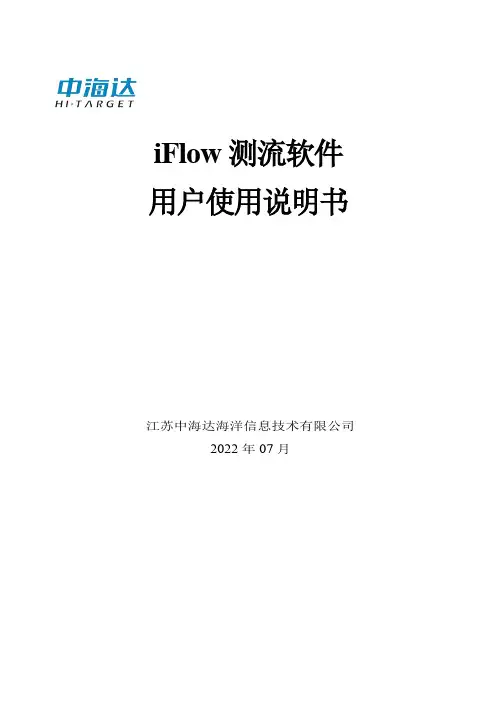
iFlow测流软件用户使用说明书江苏中海达海洋信息技术有限公司2022年07月说明书修订情况文件编号:YFZ-2021-0600D7-0修订日期修订次说明2021年06月02日 1 A0版本,针对老版本进行了规范化2021年12月03日 2 A1版本,增加了实时影像功能说明以及实时输出功能介绍2022年07月05日 3 A2版本,增加了软件更新程序功能前言说明书用途欢迎使用中海达iFlow测流软件使用说明书,此说明书适用于海洋流速测量及河道流量处理与计算。
说明书简介本说明书是对iFlow测流软件使用和升级等功能的描述。
经验要求为了您能更好的使用iFlow测流软件,中海达建议您仔细阅读本说明书。
如果您对iFlow测流软件不了解,请查阅中海达的官方网站:。
安全技术提示注意:注意提示的内容一般是操作特殊的地方,需要引起您的特别注意,请认真阅读。
警告:警告提示的内容一般为非常重要的提示,如果没有按照警告内容操作,将会造成仪器的损害,数据的丢失,以及系统的崩溃,甚至会危及到人身安全。
责任免除使用本软件之前,请您务必仔细阅读使用说明书,这会有助于您更好地使用本软件。
广州市中海达测绘仪器有限公司不对您未按照使用说明书的要求而操作本软件,或未能正确理解使用说明书的要求而误操作本软件产品所造成的损失承担责任。
广州市中海达测绘仪器有限公司致力于不断改进软件功能和性能、提高服务质量,并保留对使用说明书的内容进行更改而不另行通知的权利。
我们已对印刷品中所述内容与硬件和软件的一致性作过检查,然而不排除存在偏差的可能性,使用说明书中的图仅供参考,若有与软件存在不符之处,请以最新版软件为准。
技术与服务如果您有任何技术问题,可以电话联系各分支机构技术中心、总部技术部,我们会及时的解答您的问题。
相关信息您可以通过以下途径找到该说明书:登陆中海达官方网站,在“下载中心”→“用户手册”→“海洋产品”里即可下载该电子版说明书。
您的建议如果您对iFlow测流软件有什么建议和意见,请联系我们,或者拨打全国热线:400-678-6690。
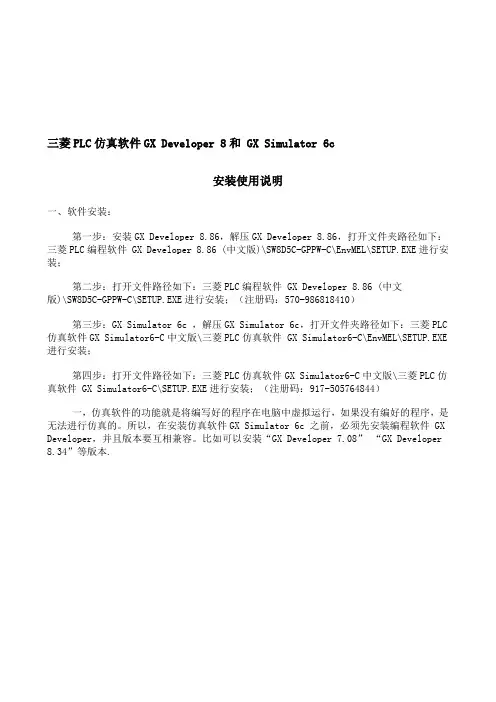
三菱PLC仿真软件GX Developer 8和 GX Simulator 6c安装使用说明一、软件安装:第一步:安装GX Developer 8.86,解压GX Developer 8.86,打开文件夹路径如下:三菱PLC编程软件 GX Developer 8.86 (中文版)\SW8D5C-GPPW-C\EnvMEL\SETUP.EXE进行安装;第二步:打开文件路径如下:三菱PLC编程软件 GX Developer 8.86 (中文版)\SW8D5C-GPPW-C\SETUP.EXE进行安装;(注册码:570-986818410)第三步:GX Simulator 6c ,解压GX Simulator 6c,打开文件夹路径如下:三菱PLC 仿真软件GX Simulator6-C中文版\三菱PLC仿真软件 GX Simulator6-C\EnvMEL\SETUP.EXE 进行安装;第四步:打开文件路径如下:三菱PLC仿真软件GX Simulator6-C中文版\三菱PLC仿真软件 GX Simulator6-C\SETUP.EXE进行安装;(注册码:917-505764844)一,仿真软件的功能就是将编写好的程序在电脑中虚拟运行,如果没有编好的程序,是无法进行仿真的。
所以,在安装仿真软件GX Simulator 6c 之前,必须先安装编程软件 GX Developer,并且版本要互相兼容。
比如可以安装“GX Developer 7.08” “GX Developer 8.34”等版本.二,安装好编程软件和仿真软件后,在桌面或者开始菜单中并没有仿真软件的图标。
因为仿真软件被集成到编程软件GX Developer中了,其实这个仿真软件相当于编程软件的一个插件。
三,接下来我们做一个实例:(1)启动编程软件GX Developer,创建一个新工程。
(2)编写一个简单的梯形图。
(3)可以通过菜单栏启动仿真。
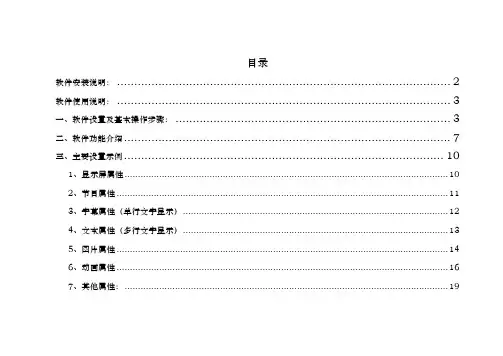
目录软件安装说明: (2)软件使用说明: (3)一、软件设置及基本操作步骤: (3)二、软件功能介绍 (7)三、主要设置示例 (10)1、显示屏属性 (10)2、节目属性 (11)3、字幕属性(单行文字显示) (12)4、文本属性(多行文字显示) (13)5、图片属性 (14)6、动画属性 (16)7、其他属性: (19)光盘包含:软件安装说明:1、双击“利路通动卡软件.exe”,进行安装。
安装后桌面建立一个图标。
2、双击桌面软件图标。
①出现,请安装光盘“NET环境.exe”后启动软件;②软件正常启动后及安装完成软件使用说明:一、软件设置及基本操作步骤:1、打开软件。
界面如下:2、点击菜单栏“文件”,“新建”,写好项目名称后,保存即可。
3、点击菜单栏里“设置”按钮,在下拉的菜单里选择“屏设置”,打开屏参设置对话框,如下图所示:3、在控制卡选项中,选择对应的控制卡。
4、使用串口时请首先设置串口号(串口号在计算机设备管理器中查找),点击通讯检测。
显示屏列表区可增加,便于多屏调试控制卡选择显示屏说明,便于记录显示屏位置单元板色彩选择单元板种类选择单元板数据极性和OE 极性调整 单元板块数设置串口通讯检在硬件连接正常,并且确保硬件没有问题的情况下,会出现“连接成功”,连接不通会出现“连接失败”。
5、使用U盘口,请往下操作。
6、在屏参设置下面选择单元板,设置显示屏的宽、高,此处为单元板的块数(非点数),然后点击“确定”。
7、点击“字幕”或者“文本”“图片”“动画”,添加节目元素。
(字幕为单行显示,文本为多行显示)通过屏显示框下部的按钮对节目元素进行大小,位置的编辑,或手动拉送黄色边框进行编辑。
8、双击绿色的区域,在打开的对话框里输入容,并且对字体、大小、位置等容进行编辑,编辑好关闭该对话框。
9、在主界面下方对显示方式、速度、停留时间等容做调整。
10、使用串口,点击,等待容传送完毕。
如果提示发送超时,请在“屏参设置”界面里,重新“通讯检测”或者重启软件。
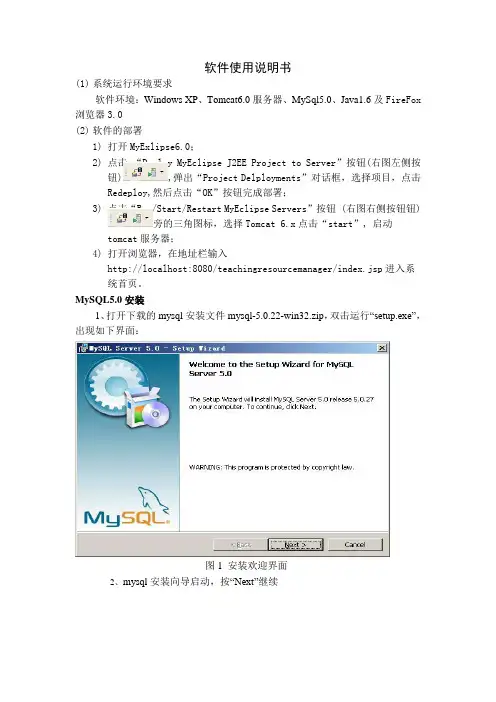
软件使用说明书(1)系统运行环境要求软件环境:Windows XP、Tomcat6.0服务器、MySql5.0、Java1.6及FireFox 浏览器3.0(2)软件的部署1)打开MyExlipse6.0;2)点击“Deploy MyEclipse J2EE Project to Server”按钮(右图左侧按钮),弹出“Project Delployments”对话框,选择项目,点击Redeploy,然后点击“OK”按钮完成部署;3)点击“Run/Start/Restart MyEclipse Servers”按钮 (右图右侧按钮钮)旁的三角图标,选择Tomcat 6.x点击“start”, 启动tomcat服务器;4)打开浏览器,在地址栏输入http://localhost:8080/teachingresourcemanager/index.jsp进入系统首页。
MySQL5.0安装1、打开下载的mysql安装文件mysql-5.0.22-win32.zip,双击运行“setup.exe”,出现如下界面:图1 安装欢迎界面2、mysql安装向导启动,按“Next”继续图2 选择安装类型界面3、选择安装类型,有“Typical(默认)”、“Complete(完全)”、“Custom (用户自定义)”三个选项,选择“Custom”,点击“Next”图3 选择安装组件4、在“Developer Components”上左键单击,选择“This feature, and all subfeatures, will be installed on local hard drive.”。
“MySQL Server”、“ClientPrograms”、“Documentation”也如此操作,以保证安装所有文件。
点选“Change...”,手动指定安装目录。
图4 选择安装路径界面5、填写安装目录。
按“OK”继续图5 确认安装路径界面6、返回刚才的界面,按“Next”继续。
1.腾讯通
首先,查看计算机用户的账户类型是不是计算机管理员,只有管理员才可以安装腾讯通软件。
如果要安装腾讯通,却不是计算机管理员请联系技术部。
可根据自己的选择安装:
为了不影响开机速度,建议如下选择:
安装完成
第一:配置腾讯通的服务器地址(192.168.14.9)
选择接受文件的存放位置,为了方便工作,建议选择在桌面
选择好后,点击“应用”——再点击“确定”
输入用户名及密码,同时为配合保密工作,不要选择此下三项
2.布谷鸟
首次安装先安装“布谷鸟2010客户端”
安装好后提示重启电脑可以重启,重启后提示错误直接点击“关闭”
然后安装“Client”。
一、软件下载并安装1、服务器1 )下载Subversion 服务器端软件,网址:/。
在下载页面找到视窗系统NT, 2000, XP and 2003 ,然后点击相关连接进入即可下载,目前最新版本是svn-1.3.2-setup.exe 。
2 )下载后,运行svn-1.3.2-setup.exe 直到安装成功。
2、客户端1 )下载Subversion 的windows客户端程式TortoiseSVN 和中文语言包,网址:/。
目前最新版本是TortoiseSVN-1.3.5.6804-svn-1.3.2.msi 和LanguagePack-1.3.5.6804-win32-zh_CN.exe 。
2 )下载后,先运行TortoiseSVN-1.3.5.6804-svn-1.3.2.msi 安装程式,完成后,提示要重启计算机,选择“否”,运行中文语言包程式完成后再重启计算机。
安装完成后,会在右键菜单中增加相应的操作,如下图:二、建立版本库<>google_protectAndRun("render_ads.js::google_render_ad", google_handleError, google_render_ad);运行Subversion 服务器需要首先要建立一个版本库(Repository ),能看作服务器上存放数据的数据库,有两种方法能建立版本库:1、命令行方法:在命令行模式下,运行svnadmin create f:\repository ,即可在F 盘下创建一个版本库repository 。
2、界面操作方法:在F:\repository 目录下,右键,选择TortoiseSVN 下的“在此创建文件库”,文件库类型选择默认的“本地文件系统(FSFS) ”,这样就会在该目录下创建一个版本库。
三、设置用户和权限1、在F:\repository\conf\svnserve.conf 文件中去掉# password-db = passwd 项前面的# 号和空格(空格一定要去掉,否则会报错)。
E10 安装手册目录前言名词解释 (1)第一章E10 ERP 安装前置作业 (3)1-1安装E10 ERP软件前置作业检查 (3)1-2 安装E10 ERP硬件前置作业检查 (4)第二章E10 ERP网络部署图例说明 (4)第三章E10 ERP安装前软件环境准备(以Windows Server 2008 R2 x64为例) (5)3-1 关闭用户帐户控制(UAC) (5)3-2 安装IIS7.5和.net framework 3.5SP1组件 (6)3-3 安装Oracle x64(在64位操作系统环境下必须安装) (10)3-4 安装VC_x64Runtime (11)3-5安装[Microsoft SQL Server 2008 命令行公用程序]* (13)第四章E10 ERP安装前软件环境准备(以Windows Server 2003 x86为例) (13)4-1 安装IIS 6.0 (14)4-2 安装.NET Framework 3.5 (16)4-3 确认IIS6.0配置信息 (18)4-4 安装VC_x86Runtime (21)4-5安装[Microsoft SQL Server 2008 命令行公用程序]* (22)第五章安装E10 ERP服务端软件 (23)5-1安装SQL Server 2008 R2 (24)5-2 部署E10 ERP安装包(未完待续......). (32)第六章安装E10客户端(未完待续......) (47)第七章安装部署SRMS(未完待续......) . (47)第八章数据库备份规划(未完待续......) (47)附一常见问题(未完待续......) . (47)附二其他安装手册(未完待续......) (47)前言名词解释如果您对E10 ERP系统(以下简称E10)的安装还不是很熟悉,可以先了解一下本手册中使用的一些名词,这些解释将有助于您顺利的理解并完成整个E10的安装流程。
20212021 LedPlayer v6.9使用说明书2021 LedPlayer v6.9 是我司最新研发的联机播放软件,可联网自动升级功能,兼容Win7,Win8 ,Win10,与联机控制器配合使用功能空前强大。
本说明书为软件初学者提供熟悉软件使用而作,希望对初学者有所帮助。
技术部深圳市欣博莱特科技有限公司2021年6月目录第1章软件安装与卸载 (3)一、软件安装 (3)二、软件卸载 (5)第2章新建项目 (5)一、新建项目 (5)二、参数设定 (6)第3章布局 (6)一、布局界面 (6)二、手动布局: (7)三、自动布局: (8)四、导入.dxf文件: (10)五、导入.cjb文件: (11)六、锁定布局图 (11)七、快捷键 (11)八、使能调试 (12)第4章参数设置 (13)一、电脑网络IP设置 (13)二、网络监控面板 (14) (14)三、控制器设置 (15)第5章节目录制 (18)一、节目录制 (18)二、定时播放循环播放 (23)第6章其他功能设置 (25)一、逐点校正 (25)二、在线编码 (25)三、配置参数(控制器参数、加密解密) (26)第7章电脑开机软件自动启动 (27)一、软件设置 (27)二、电脑设置(Windows7/10) (28)第1章软件安装与卸载一、软件安装1.软件包解压右键点击压缩包,解压文件; 生成软件文件夹。
2.左键双击2021LedPlayer-setup文件夹,打开文件夹。
3. 双击安装文件(setup),开始安装。
①选择安装语言,点击下一步;②点击下一步;③选择安装路径,点击下一步;④选择开始菜单(效果文件)储存路径,点击下一步;⑤选择附加快捷方式,点击下一步;⑥检查之前设置,点击安装;⑦软件安装,请等待进度条完成⑧完成安装,点击完成,桌面生成软件图标。
二、软件卸载1. 打开“控制面板”==》“程序和功能”==》“卸载软件”2. 左键单击选择LedPlayer,右键点击卸载。
一、安装所需的软件1.GNU Radio的安装GNU Radio作为一个开源软件无线电项目,在提供了对USRP1的硬件驱动2和控制使用方法的同时,也提供了大量的开源软件无线电应用代码。
目前GNU Radio可成功地安装至各个Linux发行版本。
a)使用deb或者RPM包GNU Radio提供了deb和RPM包供不同的Linux发行版本安装使用,在Ubuntu等发行版的Linux系统中,在终端输入:sudo apt-get install gnuradio在Fedora 等发行版的Linux系统中,在终端输入:yum install gnuradio即可将GNU Radio安装至PC。
使用这种方法安装的GNU Radio仅只是把预先编译好的组件安装至系统,并不包含开源的代码,且这种方法安装的GNU Radio版本比较旧。
对于希望借助GNU Radio进行开发的用户,推荐使用源码编译安装。
b)使用源码编译安装GNU Radio的编译安装需要g++,git,autoconf,automake,libtool等等,运行需要python,SWIG,Boost,WX GUI,QT GUI等等。
对于不同发行版本的Linux,其编译安装方法大体相似,可参看GNU Radio的wiki中相关部分:/redmine/projects/gnuradio/wiki/BuildGuide下面以Ubuntu为例说明:安装所需组件,在终端输入以下内容:1在本说明文档中,USRP为所有的通用软件无线电硬件平台的统称,包括USRP1,USRP2,USRP N-Series,USRP E-Series,USRP B-Series等。
2GNU Radio仅提供了对USRP1和USRP2的硬件驱动,且在GNU Radio 3.5.0和以后的版本中,不再提供对USRP的驱动。
若要在USRP上使用GNU Radio 3.5.0和以后的版本,需安装UHD作为USRP的驱动。
手机软件“安眼”使用说明书前提条件:需要把云台连接到有网络的广域网的交换机或是路由器上面,并在摄像机IE浏览器内开启手机监控。
手机软件下载方式:(1)电脑登陆官方网址,进入下载中心,按需要选择下载版本:ios 版本或Android版本,下载之后将文件“safeeye”传输到手机安装。
(2)手机扫一扫图1右下角的二维码进入下载页面,同样按需要选择下载版本:ios 版本或Android版本,下载完成后安装此软件。
图1:下载界面使用过程:选择软件“safeeye”,点击安装,安装成功后打开软件,进入到登录界面。
若是第一次使用该软件点击立即注册,输入手机号,获取验证码;若注册过帐号则直接点击登录,输入账号密码即可登录成功。
图2:登陆界面图3:视频界面视频界面:登陆之后,软件会默认进入视频界面,共享设备为当别人对设备开启授权时,我们可以添加该设备。
步骤一:点击右上角“+”添加设备,此时会弹出“安眼“申请拍照和录像权限,点击允许,出现二维码扫描界面。
图4:权限允许添加方式:(1)通过扫描监控设备的二维码来添加该设备(进入设备的ip地址,将配置--系统--系统维护--手机监控设为开启,保存后设备会重新启动),扫描完成后会显示设备添加成功,可以为摄像头定个名称,点击完成,此时会显示该设备的ID号码。
点击”添加设备“可以继续添加,若已添加完成点击右上角“关闭”。
图5:添加设备(2)可以通过“手工输入模式”添加设备,输入摄像头底部标签的字符串即可添加成功。
图6:手工输入模式图7:添加完成步骤二:添加完成后,视频界面会出现所添加的设备,显示该设备是否在线,若在线,点击进入,会出现该设备的监控画面。
步骤三:信息一项显示该设备的在线信息。
图8:信息步骤四:(1)功能中截图可以对当前画面截图保存。
(2)可以将所添加设备分享到朋友圈或分享给微信好友,可以设置相应的时间来让对方观看该设备的监控画面。
(3)可以控制设备的转动和变倍。
各个软件的安装使用
说明
1.腾讯通
首先,查看计算机用户的账户类型是不是计算机管理员,只有管理员才可以安装腾讯通软件。
如果要安装腾讯通,却不是计算机管理员请联系技术部。
可根据自己的选择安装:
为了不影响开机速度,建议如下选择:
安装完成
第一:配置腾讯通的服务器地址(192.168.14.9)
选择接受文件的存放位置,为了方便工作,建议选择在桌面
选择好后,点击“应用”——再点击“确定”
输入用户名及密码,同时为配合保密工作,不要选择此下三项
2.布谷鸟
首次安装先安装“布谷鸟2010客户端”
安装好后提示重启电脑可以重启,重启后提示错误直接点击“关闭”
然后安装“Client”。